PimoroniのPico Audio Packで任意のWAVファイルを再生してみました。(Circuit Python)
- maresaku
- 2021年12月28日
- 読了時間: 3分
更新日:2021年12月28日
PimoroniのPico Audio PackでCircuit Pythonにて任意のWAVファイルを再生してみました。
PimoroniのPico Audio Pack商品紹介ページ

サンプルプログラムを使ってWAVファイルを再生する過程については下記ページをご確認ください。
Circuit Python(Pico Audio Pack)で任意のWAVファイルを再生する方法ですが、Audacityでサウンドファイルを変換する方法が下記のリンクに記載されております。
まず、下記のサイトよりAudacityのインストーラーを入手して、PCへインストールします。

次に、Pico Audio Packで再生したいファイルをAudacityを使って下記の条件に変換します。
・ステレオファイルの場合はをモノラルにミックスする。
・サンプルレートを22kHz(22050Hz)以下にする。
・サンプルフォーマットを16bitにする。
この時に、Audacityを使ってサンプルレートを変更すると、音楽ファイルの場合は劣化してしまったので、下記サイトのオーディオコンバータにてサンプルレートとチャンネル数を変更してから、Audacityでファイルを16ビットオーディオに変換にしてWAVファイルを作成しました。
オーディオコンバータのリンク
手順は簡単で、ファイルを開くボタンでファイルを選択しファイル形式をWAVファイルにした後、詳細設定をクリックしサンプルレートを22050以下、チェンネル数を1に変更して変換ボタンを押すとダウンロード用の画面に移動するので、ダウンロードの文字をクリックすると変換したファイルをダウンロードすることができます。

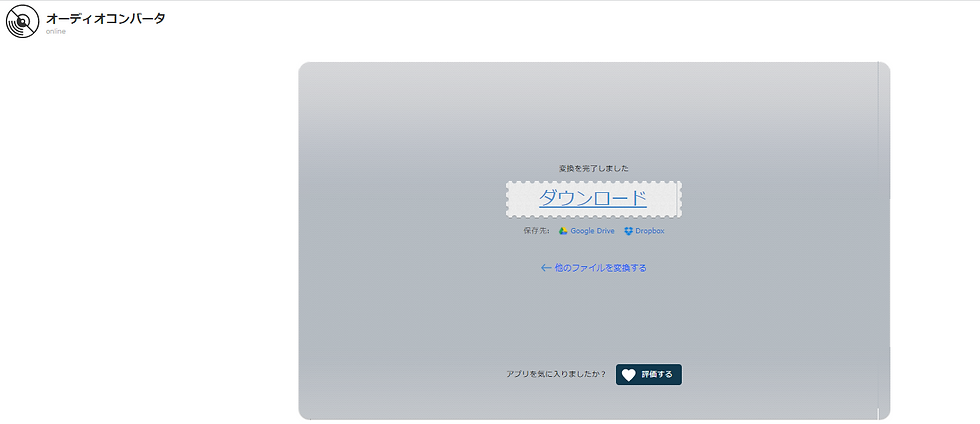
オーディオコンバータでの作業が終了したら、Audacityを起動して先程のファイルをドラッグアンドドロップします。赤枠を確認すると、サンプルフォーマットが32bitになっているので、16bitに変更します。
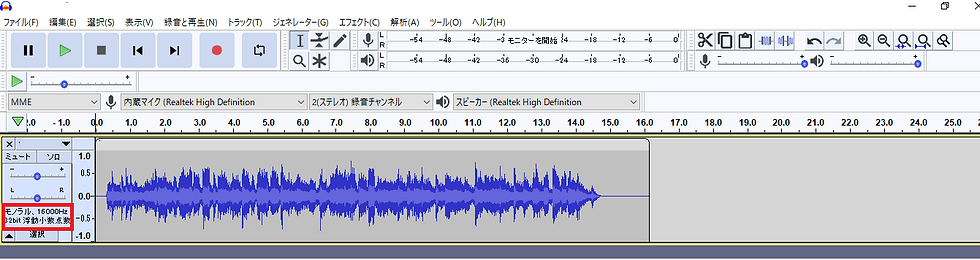
サンプルフォーマットを変更するには、赤枠をクリック後、フォーマット > 16bit PCMを選択します。

赤枠の箇所が16bitになっていることを確認します。
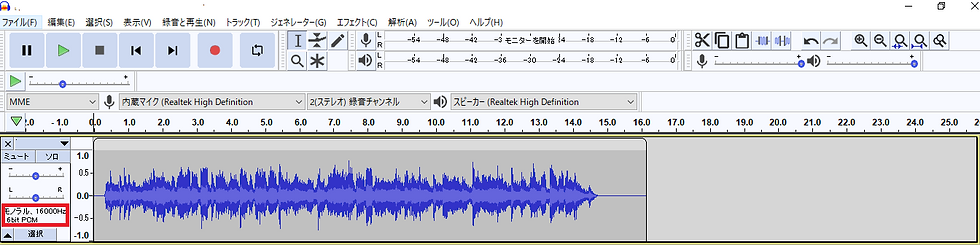
上記の操作が完了したら、ツールバー ファイル > 書き出し > WAVファイルとして書き出しを選択します。

念のため、ファイルの種類: WAV、エンコーディング: Singed16-bit PCMになっていることを確認して任意の名前で保存します。

最後にRaspberry Pi Picoを接続後CIRCUITPYフォルダーを開いて、WAVファイルを"StreetChicken.wav"に変更して差し替えれば(もしくはコードを書き換えてもOK)、作成したファイルが起動されるはずです。

なお、ファイルを変換してみた感想ですが、音楽ファイルの場合ファイル変換してもサイズが大きく、フルだと大きすぎてPicoに保存することができず、せいぜい30秒前後位のものでないと厳しい感じがしました。
下記のデータは、Scratch3できらきら星を演奏したものを録音してファイル編集後、Pico Audio Packで演奏したものを録音した音源です。(ファイルの容量の都合上テンポ早めです。)スピーカーは10年以上前のものですが、なかなかきれいに再生できています。
個人的にありものの素材で楽しむとすると、音楽だとティザー映像、あとはCMとか、効果音になるのかなと思いますが、公の場で再生するとなると著作権フリーのものを探す必要がありそうです。時間があるときに再生できる音源を探していきたいと思います。
ちなみに、Audacityですが結構有名なソフトらしく下記のリンクに詳しい操作方法が記載されていました。こちらも使いこなせれば便利なソフトのようです。

コメント